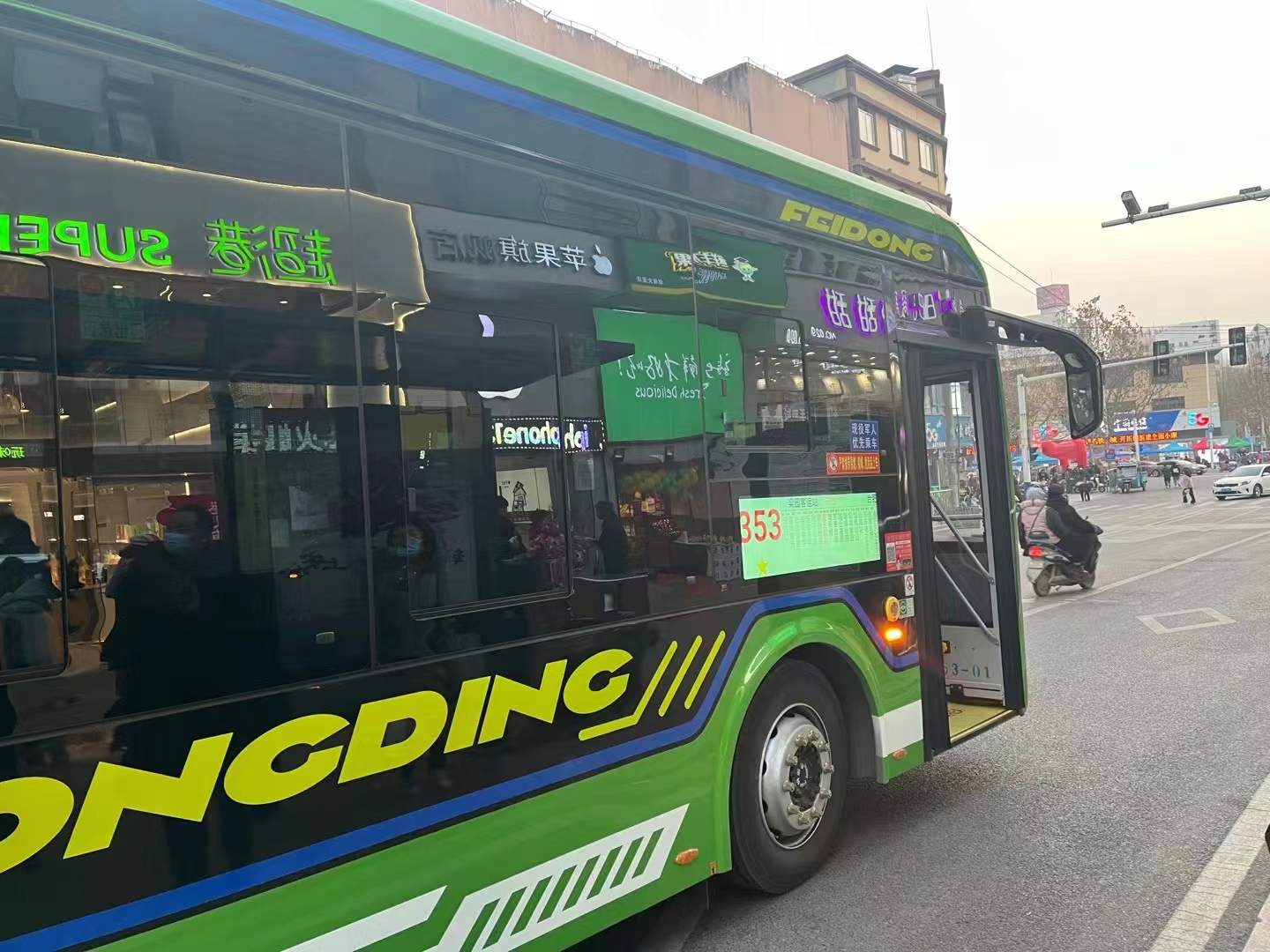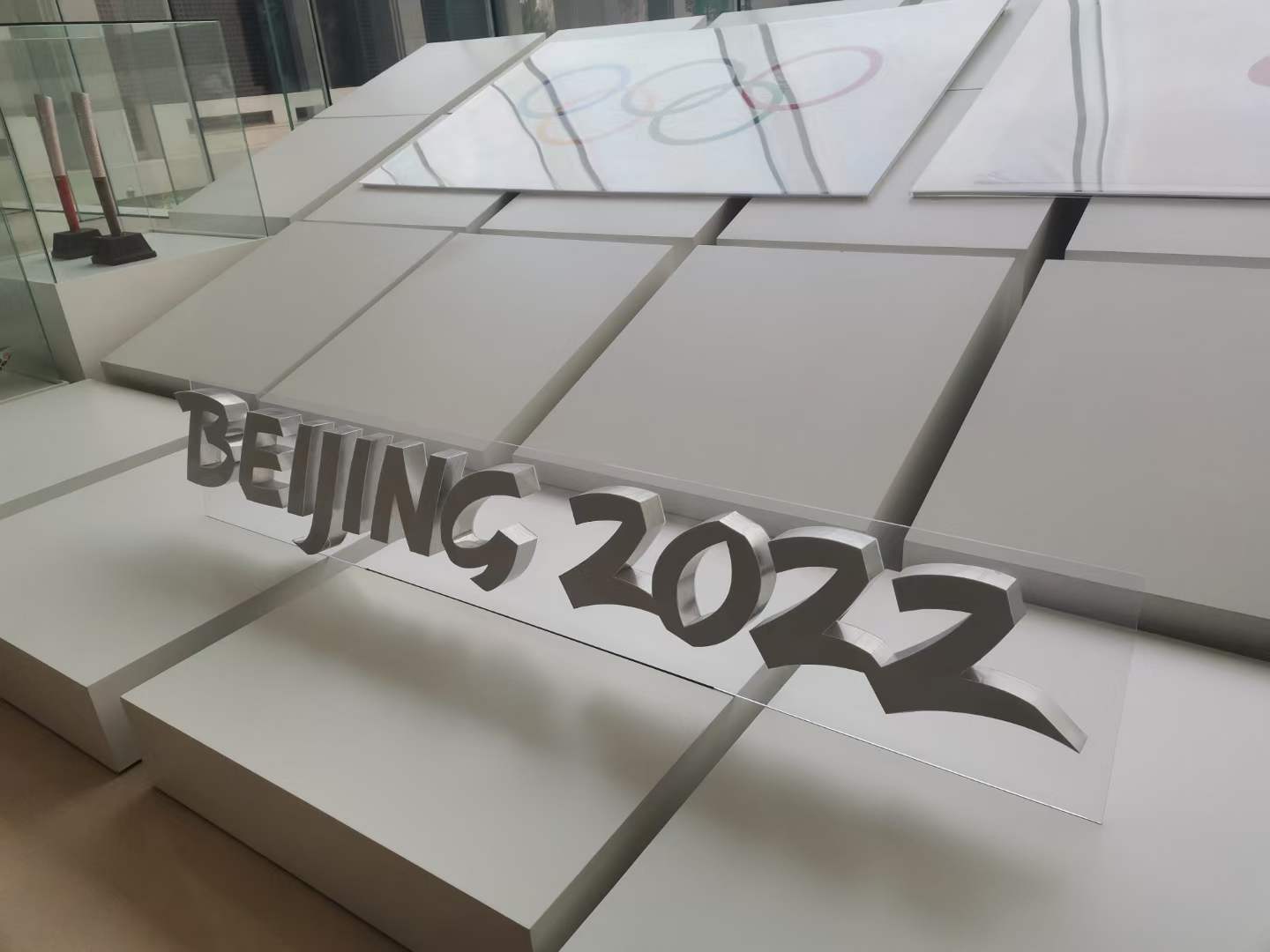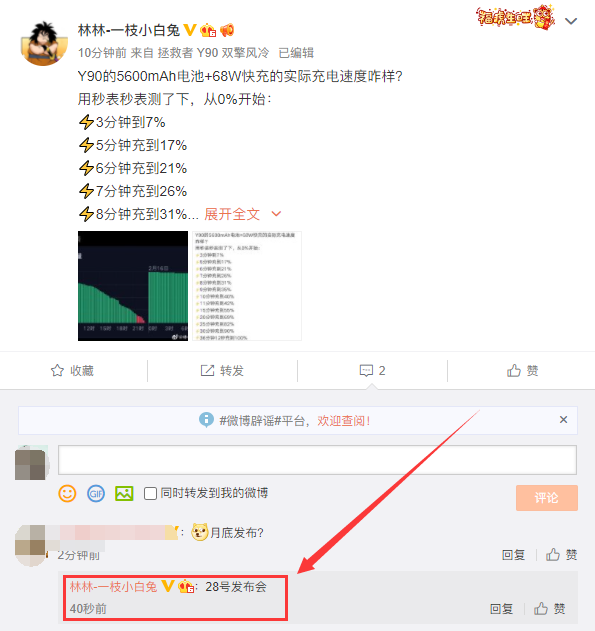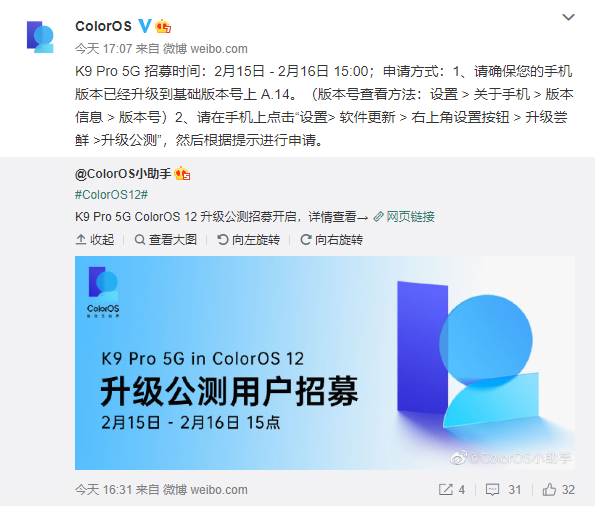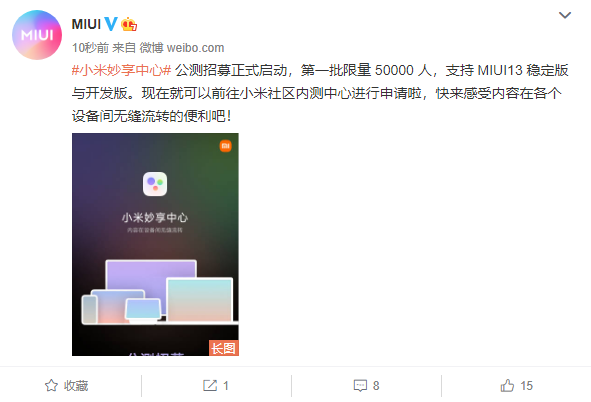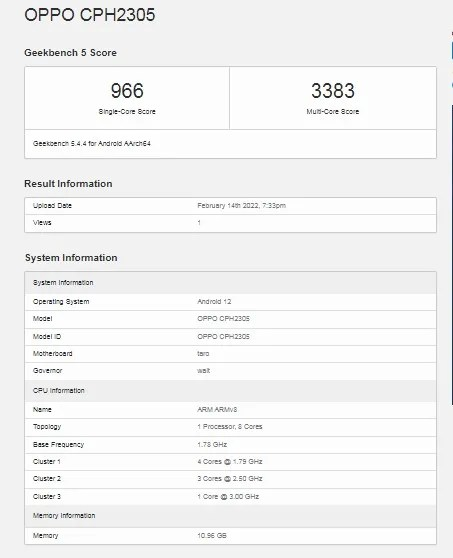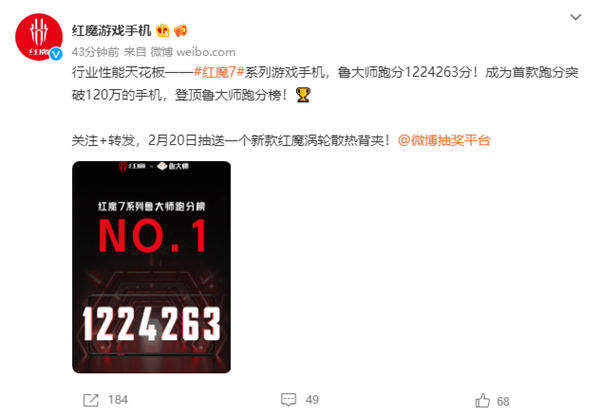想要录制一段视频个,该怎么录制呢?可以使用的软件很多,今天我们就来看看使用360快剪辑录制视频的教程。
360快剪辑录制小视频软件 V1.2.0.4106 官方免费安装版
类型:视频处理大小:81.7MB语言:简体中文时间:2019-12-21查看详情1、首先你需要下载两个工具,一是快剪辑,二是360安全浏览器,我们打开360安全浏览器,这边就以优酷为例,选择一个视频,点击播放,如图所示。
2、然后把鼠标移动到视频画面上,接着就会弹出一个录制视频的对话框,这里的录制视频就是快剪辑的附带功能,点击录制视频之后,会弹出视频录制界面,点击红色按钮就是开始录制。
3、在录制前,我们可以选择录制画面的清晰度,我测试了一下发现实际上没什么区别,只要你录制的原视频是高清或者超清的,那么用这个录制视频即使选择标清画面,那么录制出来的画面也是非常清晰的。
4、下面说一下区域录制,网站上选择的一段视频播放的,那么自然会有这个网站的水印,我们就可以用区域录制,不选择有水印的那块,就像这样。
5、具体的操作方法就是和qq截图一样,直接用鼠标选择一块区域,选择完之后,会出现取消或者完成,不满意拉取的区域就选择取消,重新拉取,没问题就选择完成。
6、确认完成之后,会出现这样的红框框,我们点击红色按钮开始录制就行了,如果电脑配置过低,就有这样的提示,不过问题不大,虽然小编的电脑每次这样被提醒,但是从来没有卡过。
7、已经开始录制了,右下角这里显示的是cpu的功耗率,录制的时间,录制的大小,这个大小会随着时间变化而变化,以及录制出的视频的参数。
上一页12 下一页 阅读全文